Il sistema operativo Windows 10 è una piattaforma molto apprezzata per il gaming. La combinazione dell’hardware disponibile nei PC e il supporto limitato per i giochi su Linux, lo rendono il sistema operativo di elezione per gli appassionati di videogiochi che non preferiscono le console.
Numerosi sono stati gli sforzi per ottimizzare l’esperienza di gioco su Windows 10. Il sistema operativo integra una sua funzione dedicata all’ottimizzazione, ma anche i produttori di schede grafiche (GPU) cercano di migliorare le prestazioni tramite software dedicati.
Nvidia GeForce Experience: un’analisi
Nvidia offre uno strumento denominato GeForce Experience, progettato per ottimizzare le impostazioni di gioco su Windows 10. Questo programma analizza i giochi installati e ne regola automaticamente le configurazioni per ottenere le migliori prestazioni possibili.
Nvidia GeForce Experience è un software gratuito scaricabile e utilizzabile se si possiede una scheda grafica Nvidia. Una volta installato, identifica i giochi compatibili e li aggiunge alla lista di quelli da ottimizzare. Qualora un gioco non venisse rilevato automaticamente, è possibile aggiungerlo manualmente.
Come aggiungere giochi a GeForce Experience
È possibile forzare GeForce Experience a eseguire una scansione del sistema o indicare manualmente la posizione dei giochi all’applicazione.
Forzare la scansione
Aprire l’applicazione Nvidia GeForce Experience.
Nella schermata principale, fare clic sul pulsante “Altre opzioni” (i tre punti) situato in alto a destra.
Selezionare l’opzione “Ottimizza tutti i giochi”.
Quindi, cliccare nuovamente sullo stesso pulsante e selezionare “Cerca giochi”.
Attendere il completamento della scansione. La schermata iniziale mostrerà i giochi appena rilevati. I giochi contrassegnati con un segno di spunta verde sono supportati da GeForce Experience.
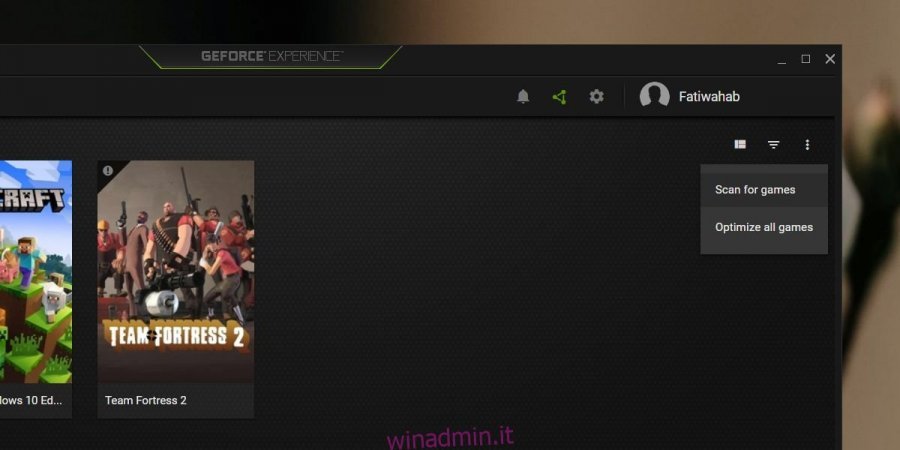
Aggiungere manualmente i giochi
Per aggiungere un gioco manualmente a GeForce Experience, è necessario specificare all’applicazione la sua posizione.
Avviare GeForce Experience.
Fare clic sul pulsante “Altre opzioni” (i tre punti) in alto a destra.
Dal menu, selezionare “Ottimizza tutti i giochi”.
Fare clic sull’icona a forma di ingranaggio situata in alto.
Selezionare la scheda “Giochi” dalla colonna laterale a sinistra.
Nella sezione “Percorso di scansione”, cliccare su “Aggiungi”.
Selezionare la cartella in cui è installato un gioco.
Fare clic su “Scansiona ora”.
Attendere la fine della scansione e tornare alla schermata principale. Il gioco aggiunto dovrebbe comparire nell’elenco.
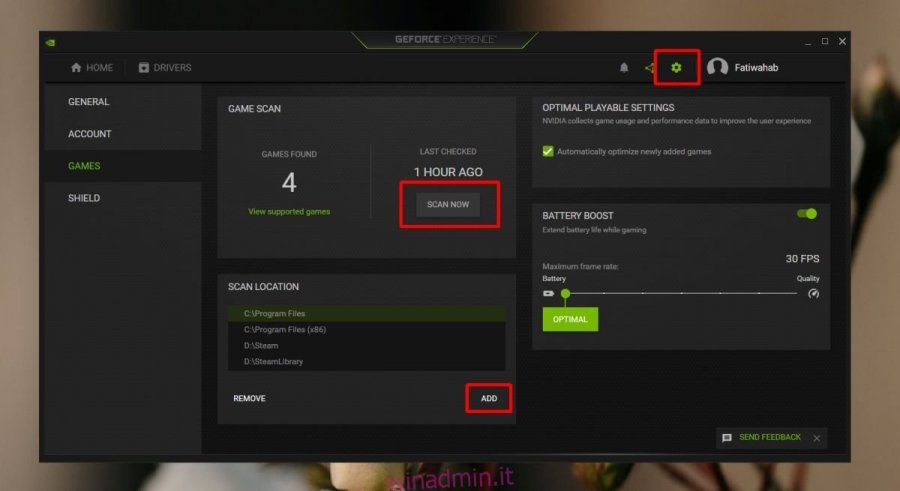
Considerazioni conclusive
L’efficacia di GeForce Experience nell’ottimizzazione dell’esperienza di gioco può variare. Alcuni utenti riportano miglioramenti nella fluidità, anche se non necessariamente un aumento degli FPS (Frame per Secondo). È prevedibile che non funzioni in modo ottimale con giochi non supportati. Qualora l’applicazione causasse prestazioni insoddisfacenti con un determinato gioco, è possibile escluderlo dall’ottimizzazione.